Om de gegevens van een inkooporder vast te leggen, doet u het volgende.
●Klik op de knop ![]() op de werkbalk.
op de werkbalk.
Het venster Inkooporders wordt geopend.
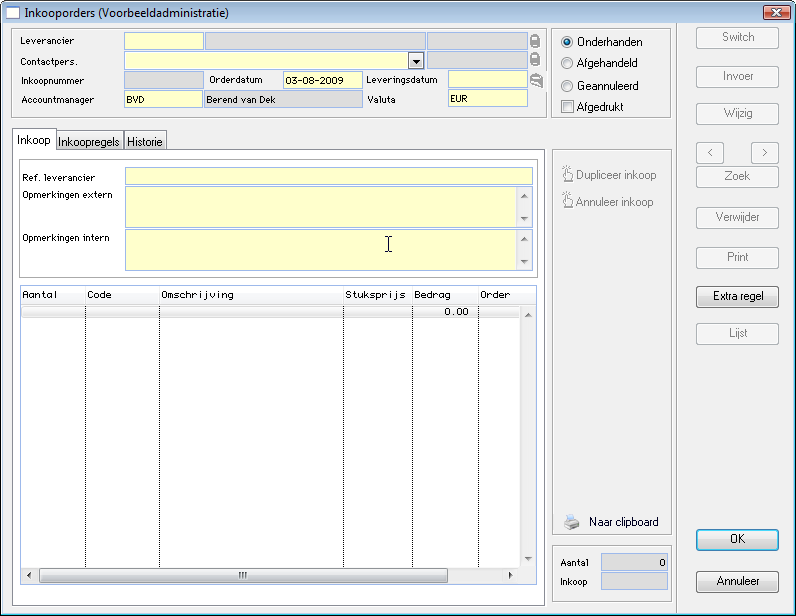
U legt eerst de algemene gegevens van de inkooporder vast.
●Klik op de knop Invoer om de gegevens van een inkooporder in te voeren.
●Leg in het veld Leverancier de leverancier vast waarbij u de inkooporder plaatst of heeft geplaatst.
Wanneer bij de gekozen leverancier een of meer contactpersonen zijn vastgelegd (zie Contactpersonen_bij_een_relatie_toevoegen), kunt u via de optie Contactpersonen de betrokken contactpersoon selecteren.
●Selecteer indien mogelijk en nodig in het veld Contactpersoon een contactpersoon.
In het veld Inkoopnummer wordt zodra u de inkooporder opslaat, een inkoopnummer ingevuld dat automatisch wordt toegekend. U kunt dit nummer niet wijzigen. In het veld Datum wordt automatisch de huidige datum ingevuld. Wijzig deze datum als u een andere besteldatum wilt vastleggen.
●Voer in het veld Leveringsdatum de datum in waarop de inkooporder aan u wordt geleverd.
●Selecteer desgewenst via het veld Accountmanager de medewerker die voor de inkooporder verantwoordelijk is.
Rechtsboven in het venster wordt de status van de inkooporder weergegeven:
●Zodra u de gegevens van een nieuwe inkooporder opslaat, wordt de status Onderhanden ingeschakeld.
●Als de ingekochte artikelen zijn ontvangen en de ontvangst in de administratie is vastgelegd (zie Ontvangst van ingekochte artikelen registreren) wijzigt de status automatisch in Afgehandeld.
●Zodra de inkooporder is geannuleerd (zie Inkooporderhistorie raadplegen, en inkooporder kopiëren en annuleren) wordt de status Geannuleerd ingeschakeld.
●De status Afgedrukt wordt automatisch ingeschakeld zodra de inkooporder via de knop Print is aangemaakt (zie Inkooporder). Wilt u niet dat dit wordt aangegeven, dan wijzigt u de inkooporder en schakelt u de optie weer uit.
Op het tabblad Inkoop kunt u aanvullende gegevens van de leverancier vastleggen, zoals een referentie en opmerkingen. De opmerkingen die u in het veld Opmerkingen extern vastlegt, worden in de inkooporder opgenomen.
●Klik op het tabblad Inkoopregels.
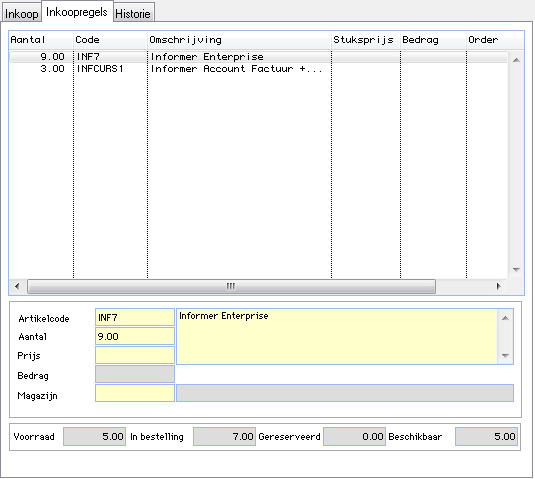
Via het tabblad Inkoopregels legt u de gegevens vast van het artikel of de artikelen die u inkoopt.
●Selecteer via de optie Artikelcode het bestelde artikel.
De artikelcode en de omschrijving worden vervolgens ingevuld, en als bij het artikel de inkoopprijs per eenheid is ingevuld, wordt deze prijs in het veld Prijs ingevuld. Indien gewenst, wijzigt u de prijs.
Ook wordt in het onderste deel van het venster de voorraadpositie van het geselecteerde artikel weergegeven. U ziet achtereenvolgens het aantal artikelen dat
●nog in voorraad is
●ingekocht is maar nog niet geleverd is
●gereserveerd is voor verkooporders maar nog niet geleverd is
●beschikbaar is voor verkoop
●Vul in het veld Aantal het aantal eenheden in dat van het artikel is besteld.
Zodra u het veld verlaat, wordt de totaalprijs van de inkooporder van het artikel berekend en ingevuld in het veld Bedrag.
Wanneer u met meerdere magazijnen werkt, kunt u via de optie Magazijn het magazijn selecteren waarvoor de in te kopen artikelen zijn bestemd.
●Selecteer eventueel een magazijn via de optie Magazijn.
Zodra u het veld verlaat, wordt een bestelregel aan de lijst toegevoegd.
●Ga door totdat u alle benodigde bestelregels heeft vastgelegd.
Rechtsonder in het venster verschijnen het aantal bestelde eenheden en het totaalbedrag van de inkooporder.
Wanneer u een extra inkoopregel op een bepaalde plek in de lijst met inkoopregels wilt toevoegen, selecteert u de regel waarboven u de extra regel wilt toevoegen. Vervolgens klikt u op de knop Extra regel waardoor de extra inkoopregel op de juiste positie wordt toegevoegd.
●Klik op OK om de inkooporder definitief op te slaan.
De inkooporder wordt niet automatisch in de boekhouding verwerkt. U moet de inkooporder handmatig als boekstuk toevoegen. Wel kunt u de gegevens van een vastgelegde inkooporder overnemen door bij het toevoegen van een inkoopfactuur Inkoop regels (R) als soort boeking te kiezen en vervolgens de betreffende inkooporder in een lijst te selecteren (zie verder Inkoopfactuur toevoegen).